Drucken von einem Flash-Laufwerk
Hinweise:
- Vor dem Ausdrucken einer verschlüsselten PDF-Datei werden Sie aufgefordert, das Dateikennwort auf dem Druckerbedienfeld einzugeben.
- Sie können nur Dateien drucken, für die Sie die entsprechenden Rechte besitzen.
Stecken Sie das Flash-Laufwerk in den USB-Anschluss.
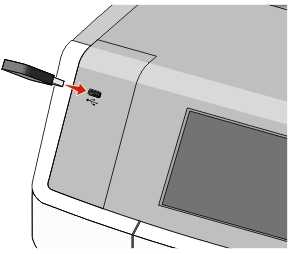
Hinweise:
- Wenn ein Flash-Laufwerk installiert ist, wird auf dem Startbildschirm und im Symbol für angehaltene Aufträge ein Flash-Laufwerkssymbol angezeigt.
- Wenn Sie das Flash-Laufwerk in einer Situation anschließen, in der ein Benutzereingriff erforderlich ist (beispielsweise bei Papierstaus), ignoriert der Drucker das Laufwerk.
- Wenn Sie das Flash-Laufwerk einsetzen, während der Drucker gerade andere Aufträge verarbeitet, wird die Meldung angezeigt. Nachdem die anderen Druckaufträge verarbeitet wurden, müssen Sie ggf. die Liste der angehaltenen Aufträge aufrufen, um die auf dem Flash-Laufwerk gespeicherten Dokumente zu drucken.
Warnung - Mögliche Schäden: USB-Kabel, Netzwerkadapter, Anschlüsse, Speichermedium oder Drucker sollten im angezeigten Bereich während eines Druck-, Lese- oder Schreibvorgangs mittels Speichermedium nicht berührt werden. Es kann ein Datenverlust auftreten. 
Drücken Sie auf dem Druckerbedienfeld auf das Dokument, das Sie drucken möchten.
Drücken Sie die Pfeile, um die Anzahl der zu druckenden Kopien anzugeben, und drücken Sie anschließend Drucken.
Hinweise:
- Entfernen Sie das Flash-Laufwerk erst dann vom USB-Anschluss, wenn der Druck des Dokuments abgeschlossen ist.
- Wenn Sie das Flash-Laufwerk nicht aus dem Drucker entfernen, nachdem Sie den ersten USB-Menübildschirm beendet haben, können Sie die auf dem Laufwerk gespeicherten Dateien als angehaltene Aufträge drucken.